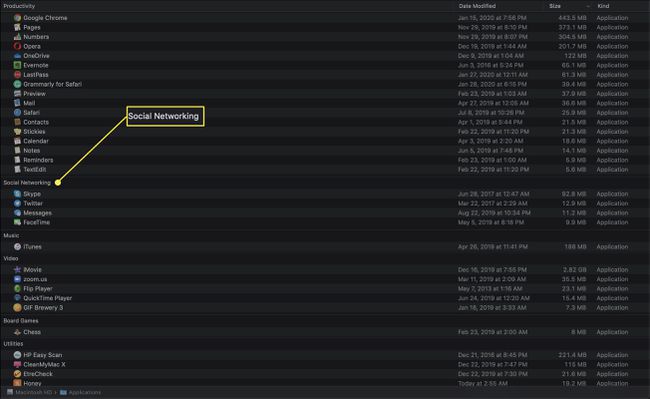Mac Finder — Forståelse af indstillingen 'Arranger efter'
Finder kommer med et par måder at organisere din Macs filer på. En af disse funktioner er indstillingen Arranger efter. Udover at lade dig arrangere Finder-visningen efter forskellige kategorier, ligesom det du kan gøre i Listevisning, det bringer også kraften til at arrangere efter kategori til alle de andre Finder-visningstyper.
Instruktionerne i denne artikel gælder for Mac OS X Lion (10.7) og nyere.
Sådan bruger du indstillingerne 'Arranger efter'
Varearrangement fungerer med alle fire standard Finder-visninger for at give dig yderligere kontrol over den rækkefølge, som elementerne vises i i en Finder-visning. For eksempel viser standardikonvisningen elementer i en alfanumerisk organisation, men du kan også trække elementikonerne rundt for at arrangere dem, som du ønsker.
Knappen Item Arrangement er placeret lige til højre for Finder-visningsknapperne, som tilbyder de fire standardmåder at vise elementer i et Finder-vindue: efter ikon, liste, kolonne eller Cover Flow.
I macOS Mojave (10.14) erstattede Apple Cover Flow med Gallery View. Indstillinger for Arranger efter er ikke tilgængelige i Gallerivisning.

Indstillingen Arranger efter tager listevisningens evne til at organisere, hvordan elementer præsenteres, tilføjer nogle nye muligheder og giver mulighed for at kontrollere, hvordan elementer er arrangeret i enhver af Finder visninger.
Arranger By understøtter sortering af elementer i en Finder-visning efter:
- Navn
- Venlig - Elementer er organiseret efter filtype, som er defineret af filtypenavnet; for eksempel vil alle PDF'er være sammen, ligesom alle tekstfiler, alle billedfiler og så videre.
- Ansøgning - Sortering udføres af standardapplikationen, der bruges til at få adgang til et dokument.
- Sidste åbningsdato - Elementer er organiseret efter den dato, du sidst brugte dem.
- dato tilføjet - Elementer er organiseret efter den dato, du føjede dem til en mappe.
- Data ændret - Elementer er organiseret efter den dato, du sidst lavede en ændring af dem.
- Dato oprettet - Elementer er organiseret efter den dato, du først oprettede en fil eller mappe.
- Størrelse - Elementer er sorteret efter deres fysiske filstørrelse.
- Etiket - Varer, der har fået påført etiketter, vises først i sorteringsrækkefølgen.
- Ingen - Der udføres ingen yderligere sortering ud over den grundlæggende Finder-visning.
Nyere versioner af macOS erstatter etiketter med tags.
Sådan bruges kategorier
Afhængigt af hvilken Arranger By-metode du vælger, viser Finder sorteringsresultaterne efter kategorier. Kategorier vises som vandrette striber i ikonvisning eller som mærkede sektioner i en af de andre Finder-visninger.
Hvis du f.eks. arrangerer efter størrelse, vil kategorierne omfatte størrelsesintervaller.

I den Ikonvisning, hver kategori optager en enkelt vandret linje. Når antallet af elementer overstiger, hvad der kan vises i vinduet, anvendes en coverflow-visning på individuel kategori, så du hurtigt kan bladre igennem kategorien, mens du forlader de andre viste kategorier alene. I det væsentlige kan hver kategori manipuleres uafhængigt af de andre.
Derudover, når en kategori har for mange elementer til at vise i en enkelt vandret række, vil der være et link i højre side af vinduet for at udvide kategorien for at vise alle. Ligeledes kan du, når den er udvidet, skjule kategorien tilbage til en enkelt række.

Sådan ændres 'Arranger efter'-retningen
I listevisning kan du vælge retningen for sorteringsrækkefølgen ved at klikke på den kolonneoverskrift, du ønsker at sortere efter. Hvert kolonnehoved indeholder en chevron, der skifter til at pege op eller ned, hver gang du klikker på kolonnehovedet, og dermed styrer sorteringsretningen.
Når du allerede har arrangeret filer, vil sortering placere dem i rækkefølge inden for kategorierne.

Sådan arrangeres ansøgninger efter type
Normalt bruger Arranger efter applikation standardapplikationen, der er knyttet til et dokument, til at oprette sorteringsrækkefølgen og kategorititlerne.
Denne standardadfærd ændres, når du bruger indstillingen Arranger efter program på din Mac Ansøgninger folder. I den mappe bliver applikationsindstillingen Ansøgningskategori. Når du bruger det, vises kategorier for alle programmer, der er tilgængelige fra Mac App Store.